剪辑魔法师如何进行屏幕录制?一招教你轻松实现录屏
发布时间:2023-12-03 09:00 星期日
如何进行屏幕录制?在数字时代,屏幕录制已经成为我们记录操作过程、分享经验、教学培训等领域的重要手段。然而,对于很多非专业用户来说,如何进行屏幕录制却是一个难题。本文将介绍一款实用的软件——剪辑魔法师,来帮助大家轻松实现屏幕录制。

理解屏幕录制的重要性
屏幕录制可以让我们轻松地记录下电脑屏幕上的操作过程,无论是制作教程、分享游戏技巧,还是进行远程会议等场景,都离不开这一功能。通过使用屏幕录制软件,我们可以轻松地将电脑屏幕上的内容转化为视频文件,方便保存和分享。
使用剪辑魔法师软件进行屏幕录制
1、下载并安装剪辑魔法师软件
点击上方链接下载并打开软件。剪辑魔法师是一款专业的视频剪辑软件,具有屏幕录制、视频剪辑等功能。它支持多种录制模式,可以轻松录制屏幕内容,并对其进行编辑和优化。该软件界面简洁直观,操作简单易学,即使是初学者也能快速上手。
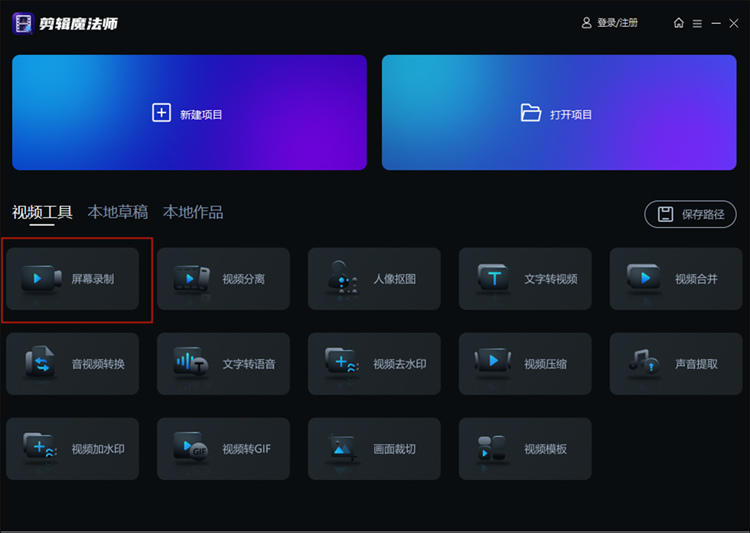
2、选择录制区域和设置参数
打开剪辑魔法师软件后,选择“屏幕录制”功能。在弹出的窗口中,您可以选择需要录制的区域,如全屏、区域等。同时,您还可以根据需要调整录制参数,如画质设置、录制格式等。
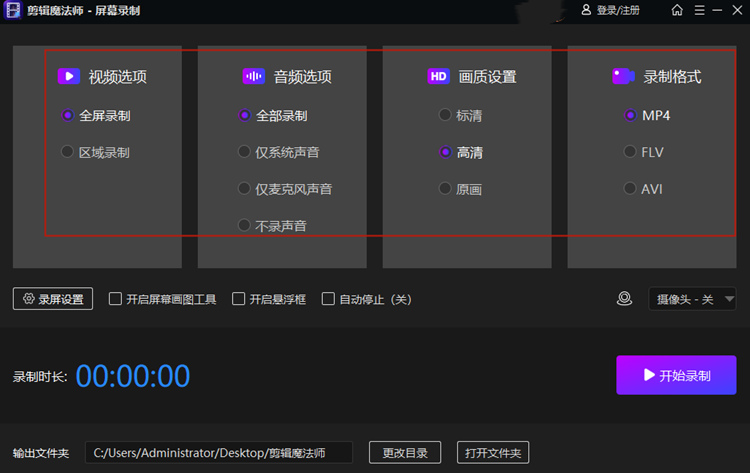
3、开始屏幕录制
设置好参数后,点击“开始录制”按钮。此时,剪辑魔法师软件将开始记录您选择的屏幕区域。您可以通过软件界面上的控制按钮来控制录制过程,如暂停、继续等。
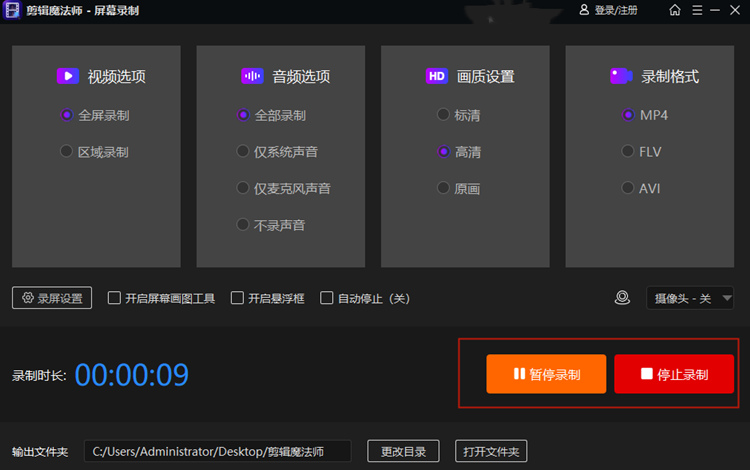
4、保存和编辑视频
当您完成录制后,点击“停止录制”按钮。此时,剪辑魔法师软件将自动将录制的视频保存到指定文件夹中。如果您需要对录制的视频进行编辑,可以选择“编辑”功能,对视频进行剪辑、添加特效等操作。
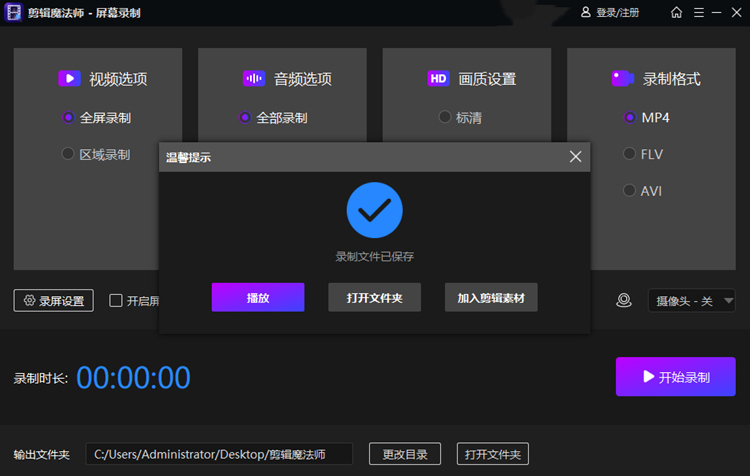
特点:剪辑魔法师软件具有简单易用的界面、强大的录制和编辑功能,同时支持多种输出格式,如MP4、AVI等。通过使用该软件,您可以轻松地实现屏幕录制并进行后期的视频编辑处理。
通过本文的介绍,相信大家已经了解了如何使用剪辑魔法师软件进行屏幕录制。这款软件不仅操作简单,而且功能强大,可以满足不同用户的需求。无论您是需要记录教程、分享经验,还是进行远程会议等场景,都可以尝试使用这款软件来进行屏幕录制,让它成为办公或学习上的得力助手。

